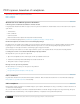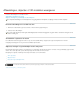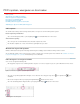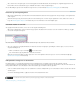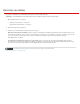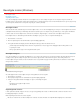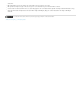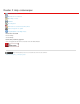Operation Manual
Toegankelijkheidsfuncties
De voorwaarden van Creative Commons zijn niet van toepassing op Twitter™- en Facebook-berichten.
Juridische kennisgeving | Onlineprivacybeleid
Naar boven
Naar boven
Naar boven
Opmerking:
Toetsenbordalternatieven voor muishandelingen
Schermlezer of vergrootglas gebruiken
`Tekst in een PDF opnieuw plaatsen
Toetsenbordalternatieven voor muishandelingen
In Reader en Acrobat worden dezelfde sneltoetsen gebruikt. Zie Sneltoetsen in Acrobat Help voor een volledig overzicht.
Schermlezer of vergrootglas gebruiken
Met de Instellingsassistent voor toegankelijkheid stelt u Reader in voor een schermvergroting of schermlezer.
Kies Bewerken > Toegankelijkheid > Instellingsassistent en selecteer de opties die u voor elk scherm van de instellingsassistent wilt
gebruiken.
Tekst opnieuw plaatsen in een PDF
Plaats een PDF opnieuw om deze tijdelijk weer te geven als één kolom die de breedte van het documentvenster beslaat. Deze weergave maakt
het document eenvoudiger leesbaar.
Om tekst opnieuw te plaatsen kiest u Beeld > Zoomen > Opnieuw plaatsen.
In de meeste gevallen wordt alleen leesbare tekst weergegeven in de weergave Opnieuw plaatsen. Tekstelementen die niet opnieuw kunnen
worden geplaatst, zijn formulieren, opmerkingen, velden voor digitale handtekeningen en pagina-artefacten, zoals paginanummers en kop- en
voetteksten. Pagina's die zowel leesbare tekst als formuliervelden of velden voor digitale handtekeningen bevatten, worden niet opnieuw geplaatst.
Verticale tekst wordt bij het opnieuw plaatsen horizontaal geplaatst.
Zie PDF's lezen met functies voor toegankelijkheid en opnieuw plaatsen in Acrobat Help voor meer informatie.
U kunt een document niet opslaan, bewerken of afdrukken als dit zich in de weergave Opnieuw plaatsen bevindt.